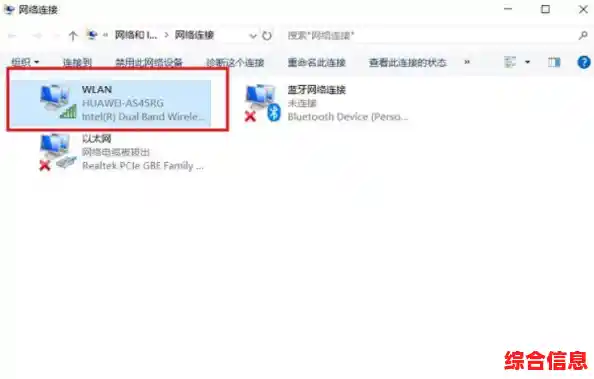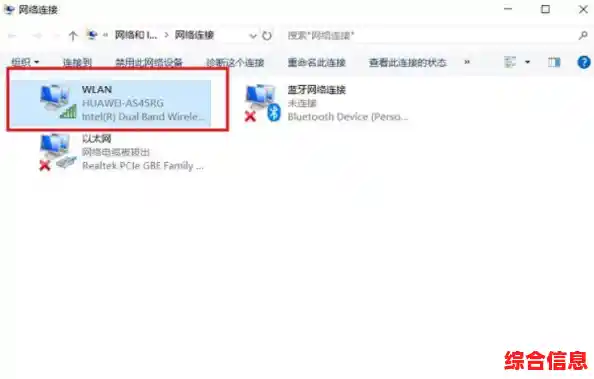如何连接Wi-Fi(一步一步来)
连接Wi-Fi其实很简单,就像用钥匙开门一样,下面是在不同系统上的操作步骤。
在Windows 10或Windows 11电脑上:
- 第一步:找到Wi-Fi图标。 在你的电脑屏幕的右下角,靠近时间的地方,你会看到一个像小扇子或者是一个信号塔的图标,用鼠标点击它。
- 第二步:打开Wi-Fi。 点击之后,会弹出一个方框,你会看到一个写着“Wi-Fi”的方块,如果它是灰色的,表示关着,你点击一下它,它就会变亮,这表示Wi-Fi功能已经打开了。
- 第三步:选择你的网络。 打开Wi-Fi后,下面会列出很多可以搜索到的网络名称(也叫SSID),找到你自己家的Wi-Fi名字,或者你知道密码的公共Wi-Fi名字,然后用鼠标点击它。
- 第四步:输入密码。 点击“连接”按钮,这时,电脑会弹出一个框,让你输入密码,仔细输入你的Wi-Fi密码(注意大小写字母和数字),如果怕输错,可以点击旁边的小眼睛图标看一眼确认一下。
- 第五步:等待连接。 密码输完后,点击“下一步”或“确定”,电脑会尝试连接,稍等几秒钟,如果密码正确,网络名称下面会显示“已连接”或者“安全”的字样,这时,你的小扇子图标也会变成一个信号强弱的标志,表示你已经成功连上网了。
在苹果MacBook电脑上:
- 第一步:找到Wi-Fi图标。 在屏幕的右上角,你会看到一个类似扇子的图标(在Mac上看起来更像一个切开的圆饼),点击它。
- 第二步:打开Wi-Fi。 在下拉菜单中,点击“打开Wi-Fi”。
- 第三步:选择网络。 同样,在列表中找到你想要连接的Wi-Fi网络名称,然后点击它。
- 第四步:输入密码。 在弹出的窗口中输入正确的Wi-Fi密码,然后点击“加入”按钮。
- 第五步:完成。 连接成功后,右上角的Wi-Fi图标会变成信号强弱的样子,菜单里你的网络名称前面会有一个勾号。
第二部分:连接不上Wi-Fi?试试这些解决方法
有时候连接会遇到问题,别着急,我们可以从最简单的方法开始一步步检查。
问题1:根本搜不到Wi-Fi网络,列表是空的。
- 解决方法A:检查电脑的物理开关。 一些老款的笔记本电脑,在机身的侧面或者前面,会有一个小小的可以拨动的硬件开关,用来控制Wi-Fi的开启和关闭,确保这个开关是打开的状态,有些笔记本也会用键盘上的“F1”到“F12”之间的某个键,配合“Fn”键来开关Wi-Fi(通常按键上画着一个无线信号的符号),按一下试试。
- 解决方法B:重启Wi-Fi功能。 在电脑上,把Wi-Fi功能先关掉,等待10秒钟,然后再重新打开,有时候这样简单的重置就能解决问题。
- 解决方法C:重启路由器和电脑。 这是解决大部分网络问题的“万能钥匙”,把家里的路由器电源拔掉,等一分钟再插上,也把你的笔记本电脑关机再开机,等路由器的指示灯恢复正常后,再尝试连接。
问题2:能搜到网络,但就是连不上,或者提示密码错误。
- 解决方法A:仔细核对密码。 这是最常见的原因,密码区分大小写,确保没有多按空格,如果是在别人家或公共场所,最好再向主人确认一下密码。
- 解决方法B:忘记网络后重新连接。 有时候电脑里保存的这个网络的旧信息出错了,你可以“忘记”这个网络,然后像第一次连接一样重新输入密码。
- 在Windows上: 点击Wi-Fi图标 -> 网络和Internet设置 -> 管理已知网络 -> 点击有问题的网络 -> 选择“忘记”。
- 在Mac上: 点击Wi-Fi图标 -> 网络偏好设置 -> 高级 -> 在列表中选择有问题的网络 -> 点击下方的减号“-”移除 -> 确定。
- 解决方法C:检查路由器是否设置了MAC地址过滤。 这个听起来有点复杂,但其实很简单,路由器有一个功能,可以设置只允许特定的电脑或手机连接,如果你是新设备,可能被拦在外面了,你需要用一台已经能连上这个Wi-Fi的设备(比如手机),登录到路由器的管理页面(通常地址是192.168.1.1或192.168.0.1),在“无线设置”或“安全设置”里找到“MAC地址过滤”,把它关掉,或者把你的电脑的MAC地址添加进去。(如果不会操作,可以查看路由器说明书或咨询网络服务商)。
问题3:显示“已连接”,但上不了网。
- 解决方法A:看看其他设备能不能上网。 用你的手机连上同一个Wi-Fi,试试能不能打开网页或刷视频,如果手机也上不了网,那问题肯定出在路由器或者宽带线路上,不是电脑的问题,这时候可以给网络运营商打电话报修。
- 解决方法B:运行网络疑难解答。 Windows系统自带一个修复工具。
- 在Windows上: 右键点击屏幕左下角的“开始”菜单图标 -> 选择“设置” -> “网络和Internet” -> “状态” -> 点击“网络疑难解答”,让系统自动检测并修复问题。
- 解决方法C:更新无线网卡驱动程序。 驱动程序就像是电脑和Wi-Fi硬件之间的翻译官,如果翻译官“生病”了,沟通就会出问题。
- 操作: 右键点击“开始”菜单 -> 选择“设备管理器” -> 找到并展开“网络适配器” -> 右键点击你的无线网卡(名字里通常有“Wireless”或“Wi-Fi”字样) -> 选择“更新驱动程序”。
问题4:信号满格,但网速非常慢。
- 解决方法A:离路由器近一点。 墙壁、金属物体都会削弱Wi-Fi信号,尝试靠近路由器使用,看网速是否有改善。
- 解决方法B:减少同时连接的设备。 如果家里有很多手机、平板、电视同时在看视频或下载,会挤占带宽,可以暂时关掉一些不用的设备试试。
- 解决方法C:换个Wi-Fi信道。 就像公路会堵车一样,Wi-Fi信道也会“堵”,你可以登录路由器管理页面,在无线设置里,把“信道”从“自动”改为一个固定的数字,比如1、6、11,逐个尝试,看看哪个速度最快。
大部分问题都可以通过“重启路由器”和“重启电脑”这两个简单步骤解决,如果所有方法都试过了还是不行,那可能就是电脑的无线网卡硬件坏了,需要送去维修点检查。